一方で、Apple Intelligenceは最初は英語のみの対応。日本語での利用はできない。ただし、iPhoneの言語設定を英語に切り替えれば、日本でもこれらの機能を活用することは可能。英語でメールを書きたいときなどにApple Intelligenceを頼るといったことはできる。用途は限定されるが、使いどころがまったくないわけではない。
Apple Intelligenceには含まれていないが、iOS 18はAIを活用した機能も多数用意されている。「計算機」の手書き計算は、その1つだ。こちらは日本語環境でも利用できる。電卓だと式が複雑になってしまうようなときに、手書きを使えば直感的に結果を導き出すことが可能になる。
呼び出し方は簡単で、「計算機」アプリを立ち上げた状態で左下にある電卓のようなボタンをタップし、「計算メモ」を呼び出すだけだ。すると、「メモ」が立ち上がるので、新規メモを追加。そのメモ内に、手書きで計算式を書くと、「=」を記入した瞬間に答えが導き出される。
ボイスメモ「文字起こし」の実力は?
日本語には非対応だが、ボイスメモの文字起こしも使える機能の1つだ。まず、「設定」アプリで「一般」から「言語と地域」を呼び出し、「優先する言語」から「言語を追加」をタップし、「English」を追加。「English」を「日本語」の上にドラッグすると、iPhoneの言語設定が英語に切り替わる。
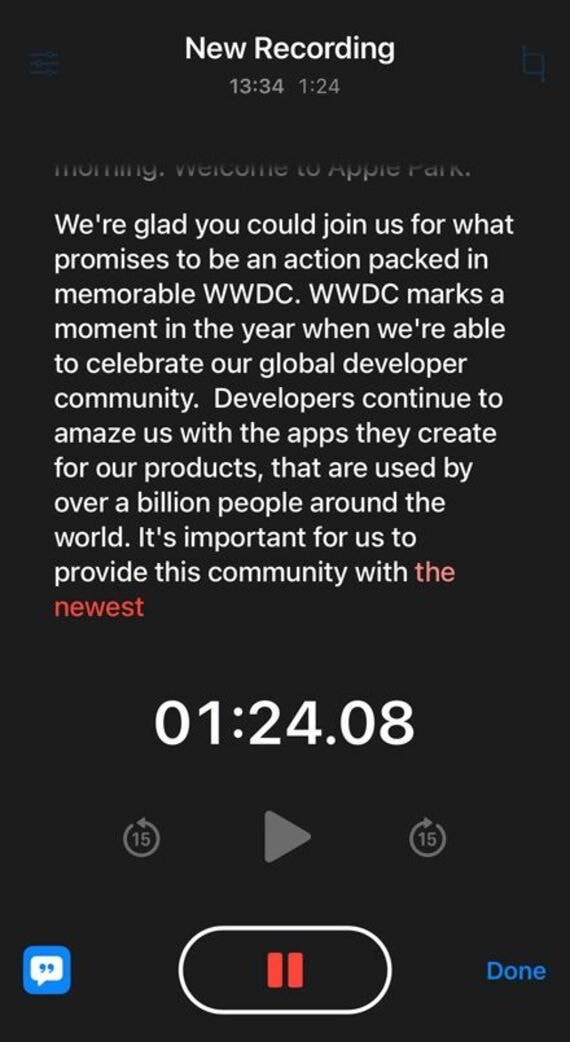
この状態で「ボイスメモ」を立ち上げ録音を開始したあと、画面左下のスピーチボタンを押すと、文字の書き起こしが始まる。書き起こされた文字は、録音されたデータのメニューを開いて「View Transcript」をタップすると確認できる。
アップルが6月に開催したWWDCの基調講演を冒頭のみ録音してみたが、ティム・クックCEOの発言がかなり正確にテキスト化された。動画の音声を直接USB-C経由でiPhoneに取り込んだため、録音環境はベストに近く、比較的文字起こしはしやすかったと思われるが、初搭載、しかもベータ版の機能としては十分な実力だった。
言語設定をわざわざ切り替えるのが面倒だが、英語の発表や講演などを聞く際に役立ちそうな機能だ。
もっとも、録音した音声の文字起こしでは、ライバルのグーグルが先行しており、Pixelシリーズは早くから日本語にも対応している。アップルはむしろ後発で、日本語を含む多言語対応など、まだまだやるべきことは多い。日本語は比較的優遇されており、1年程度のタイムラグでサポートされることも多いため、今後の進化にも期待しておきたい。

記事をマイページに保存
できます。
無料会員登録はこちら
ログインはこちら
印刷ページの表示はログインが必要です。
無料会員登録はこちら
ログインはこちら































無料会員登録はこちら
ログインはこちら